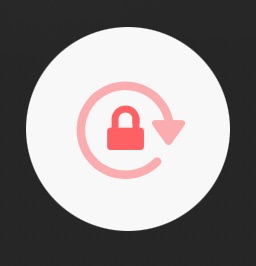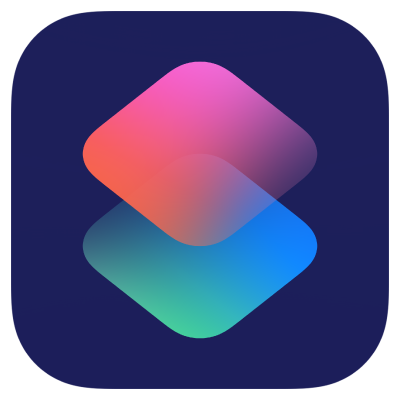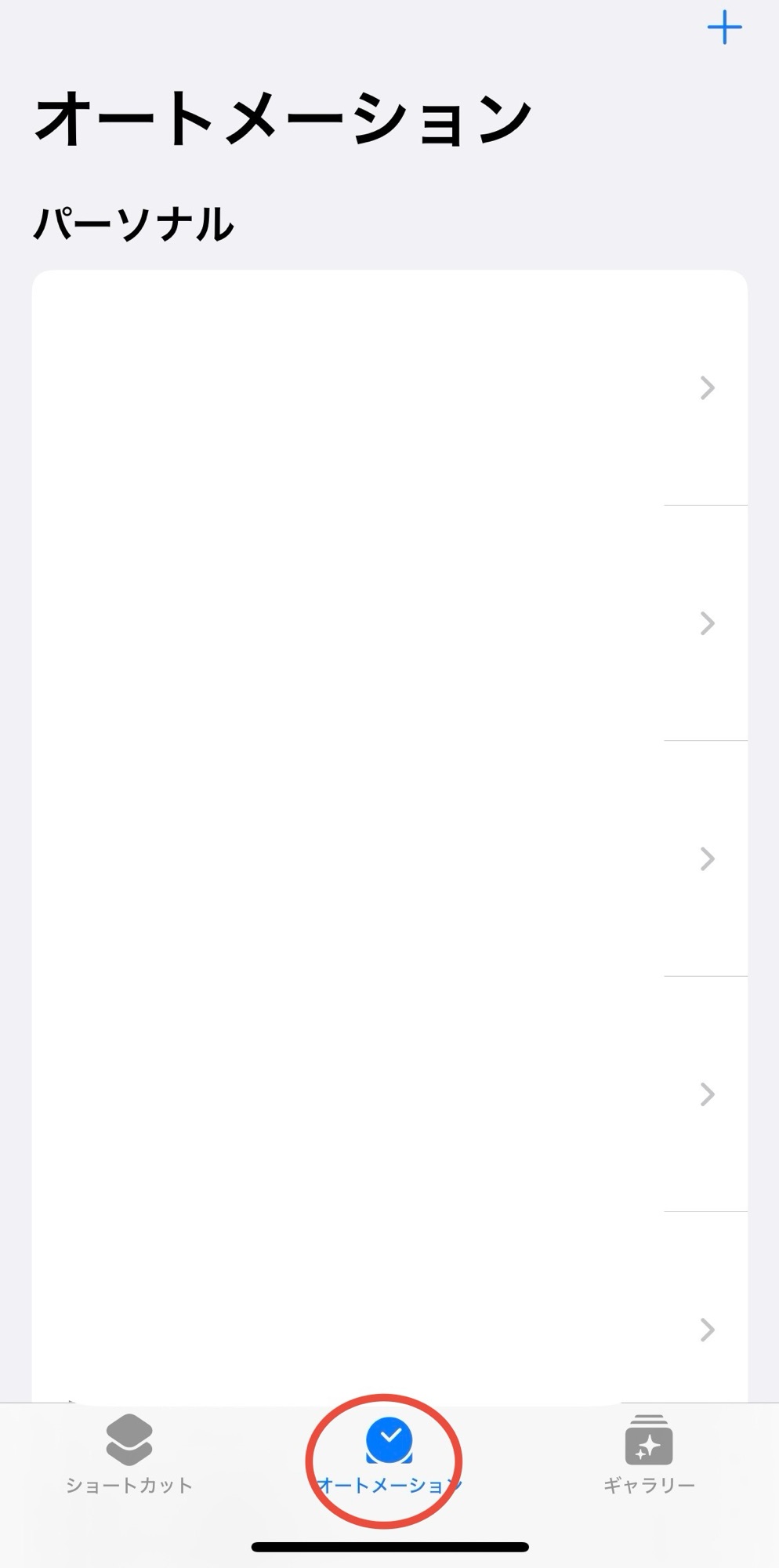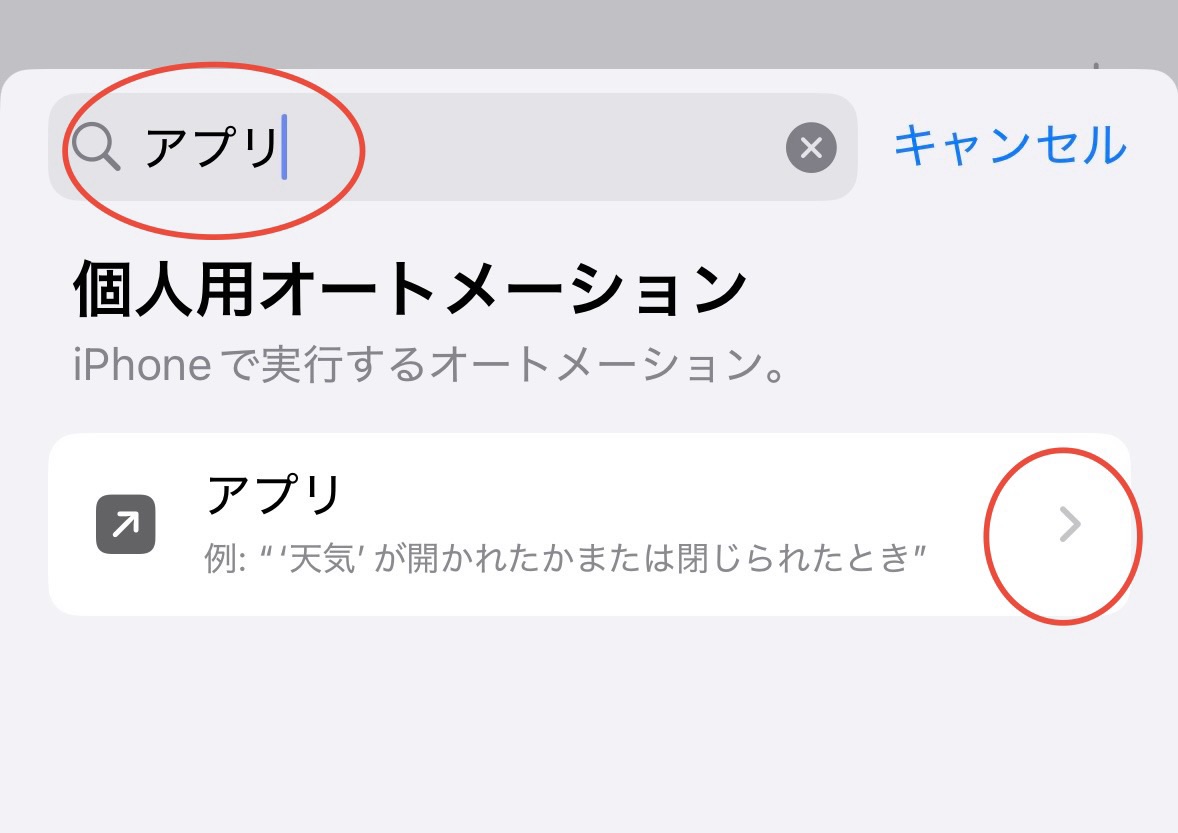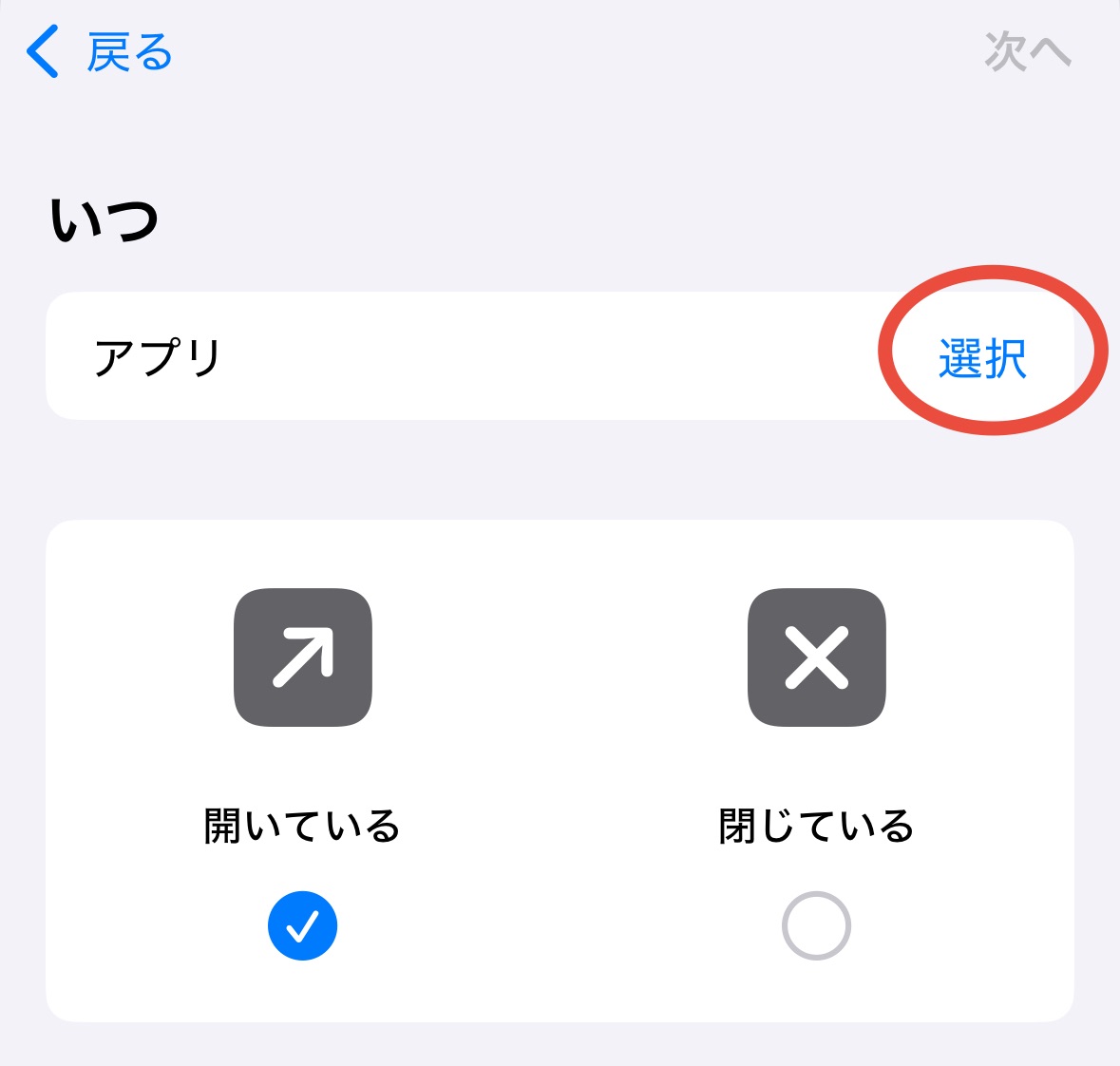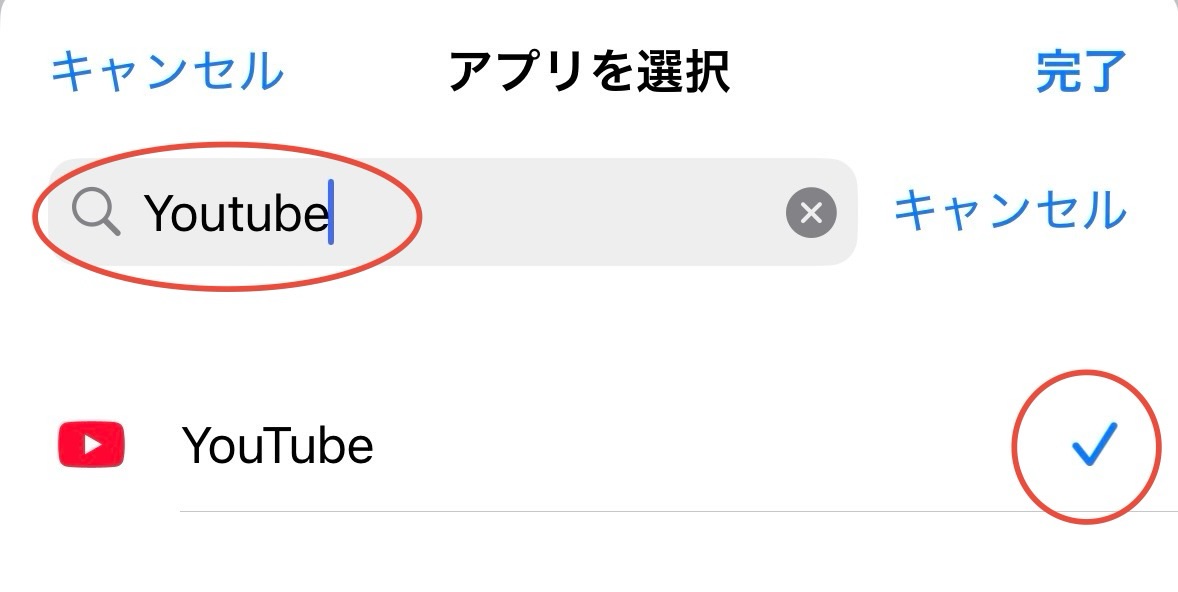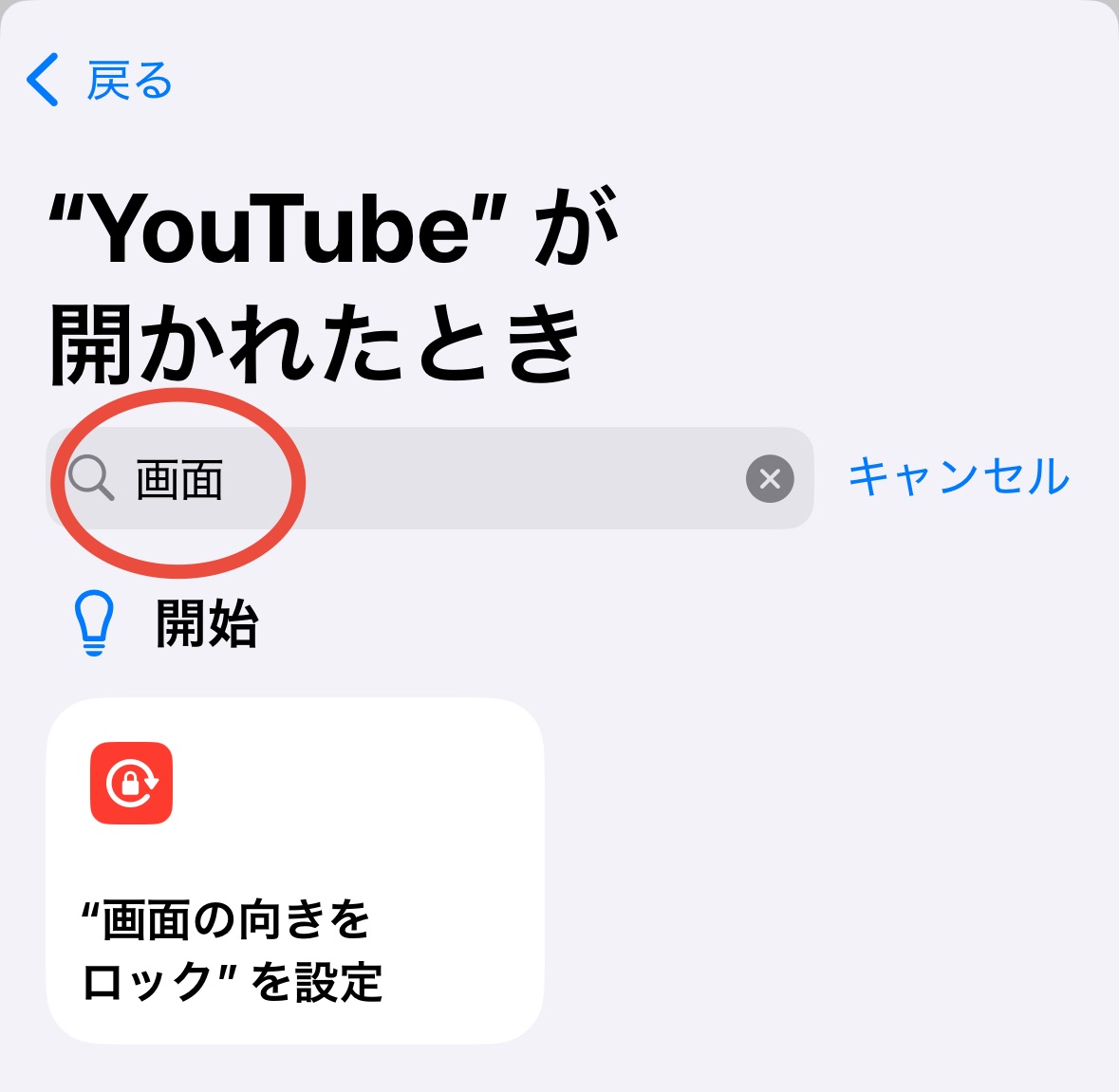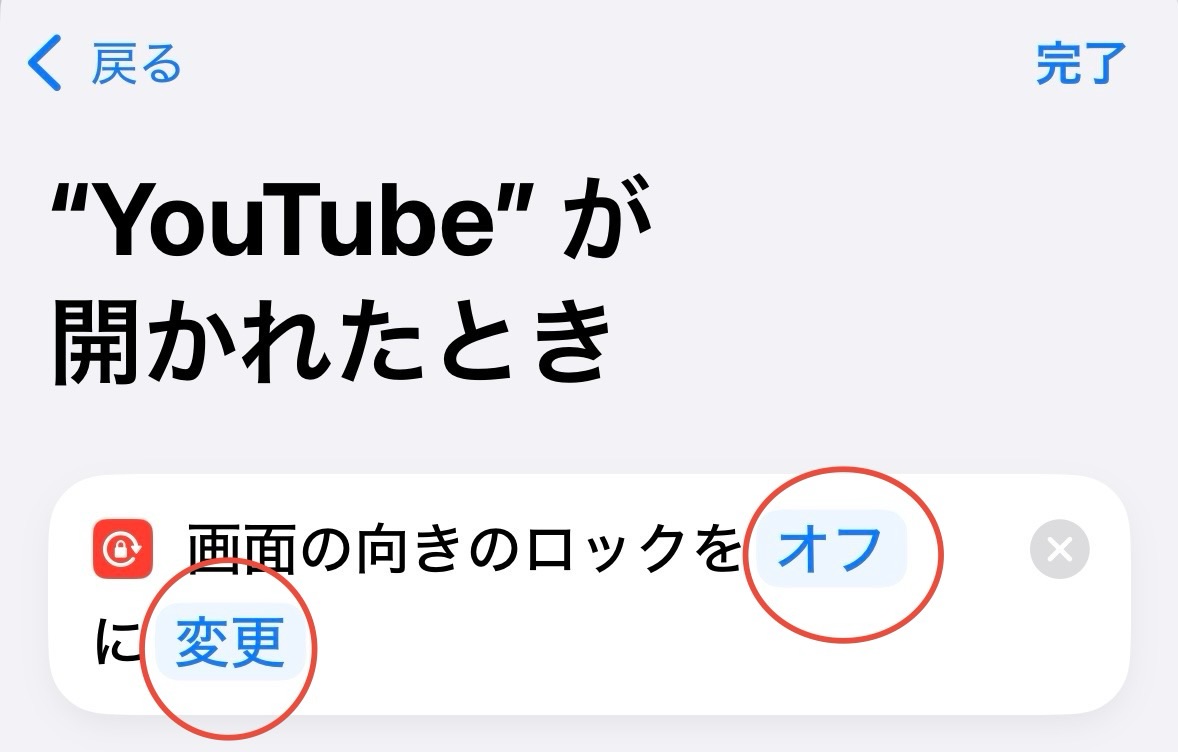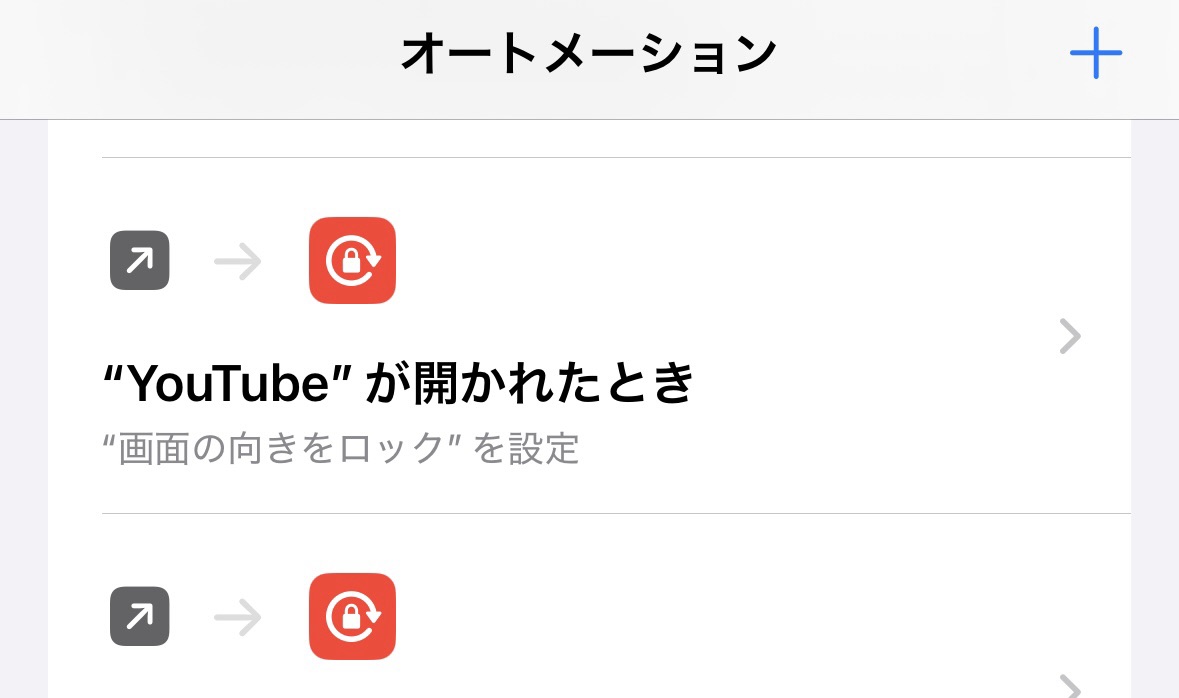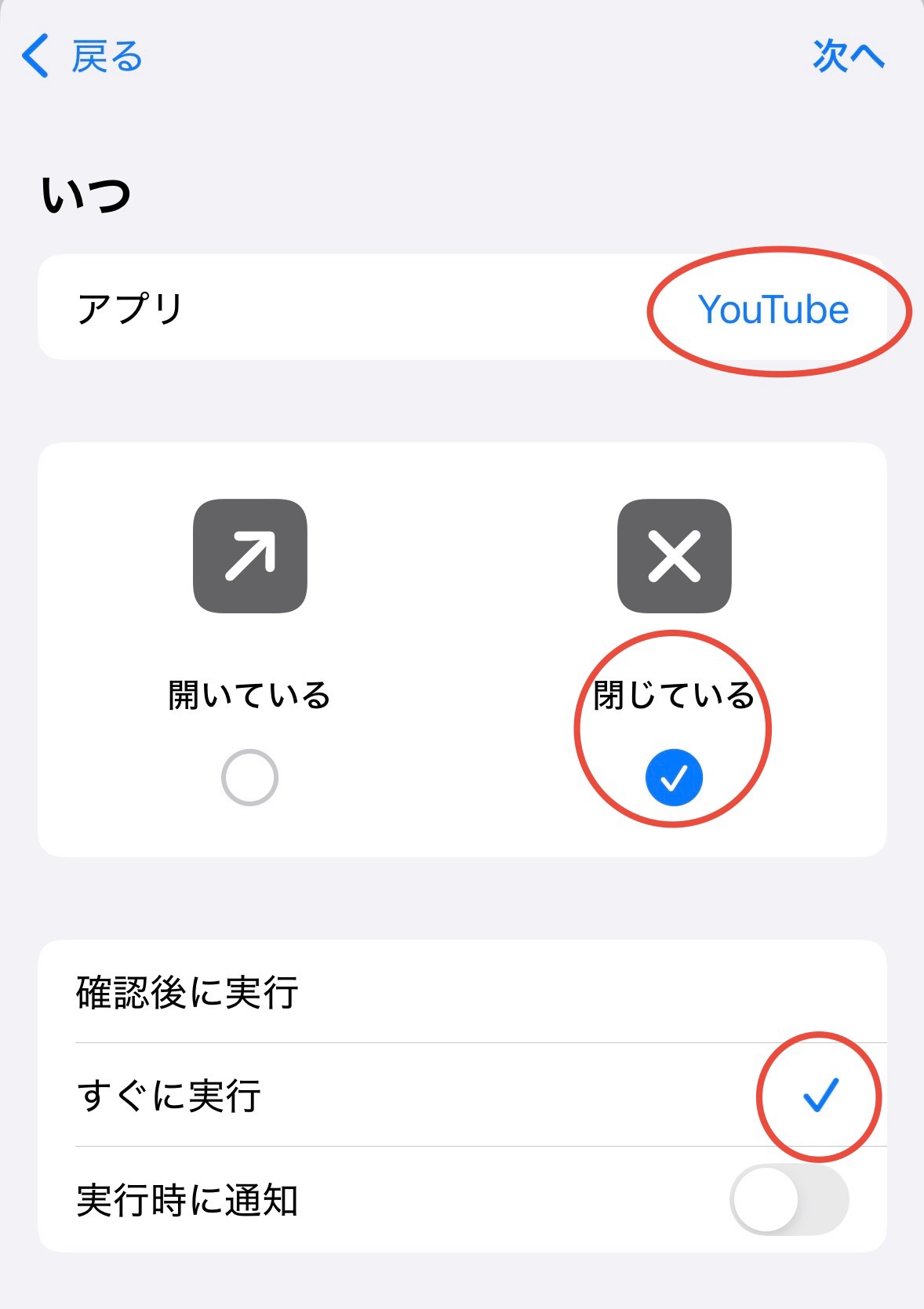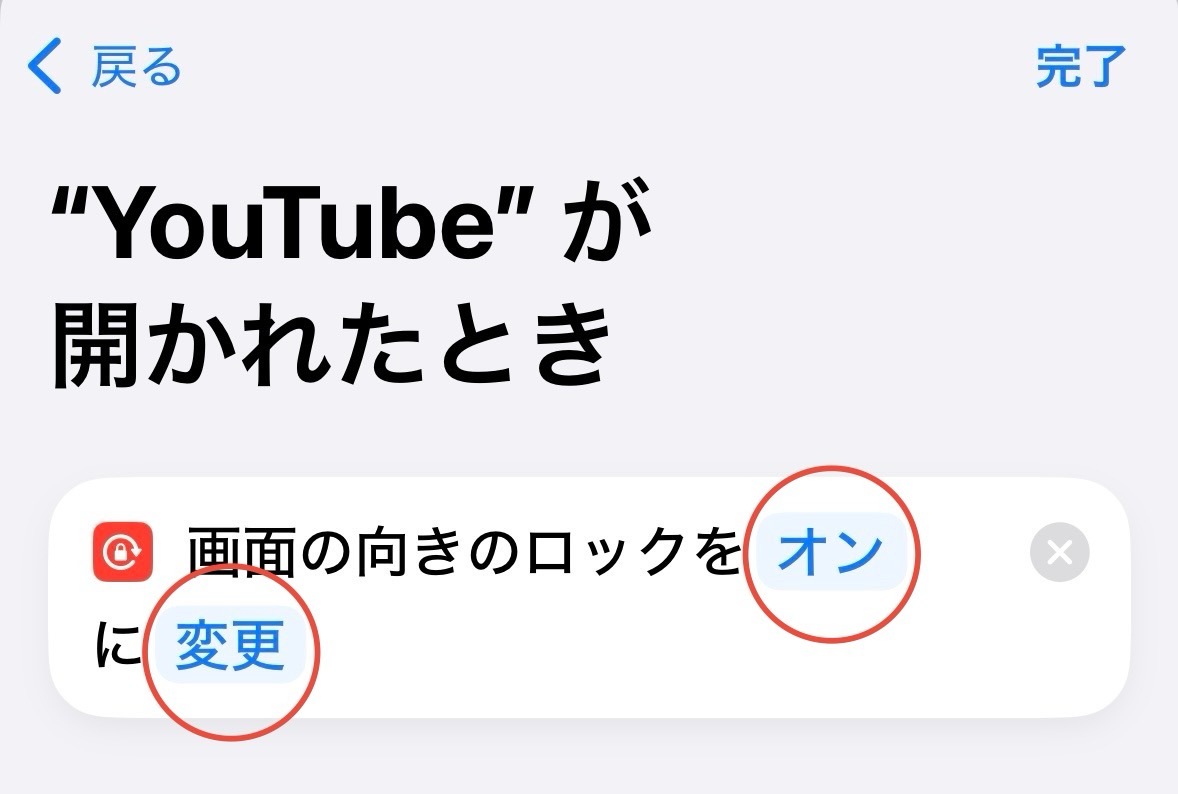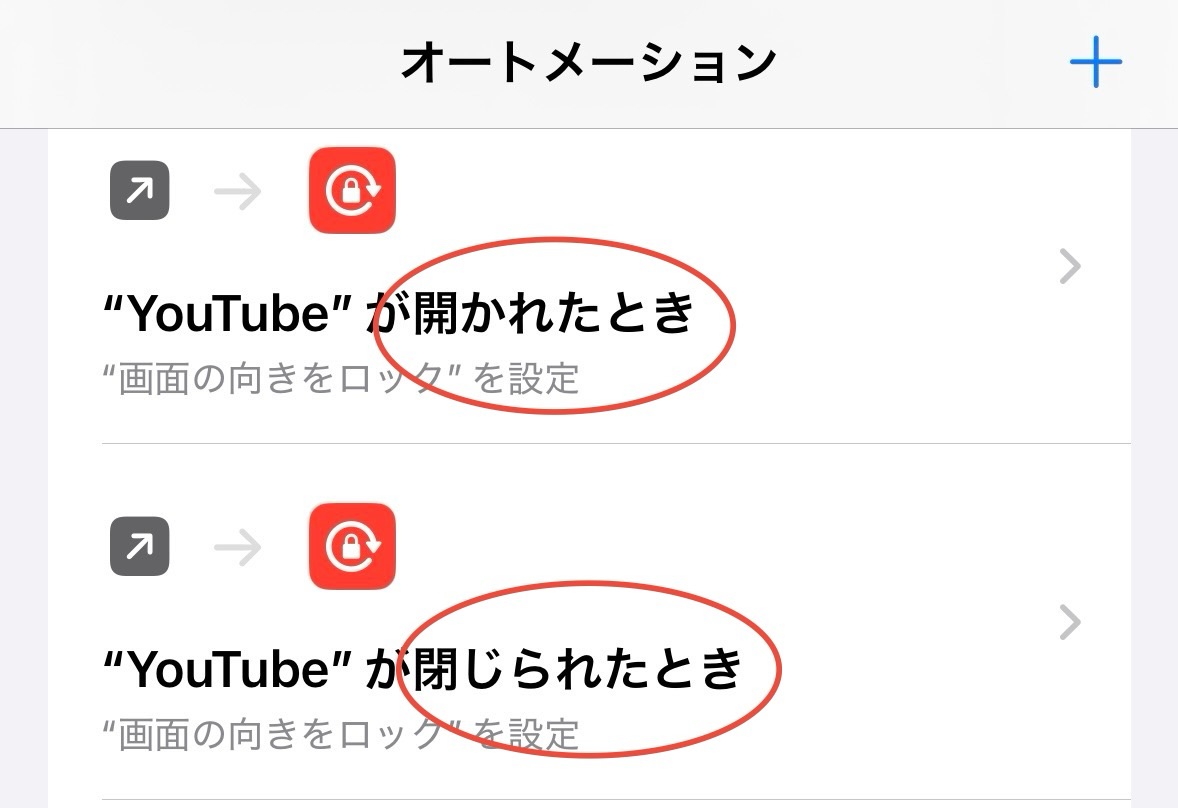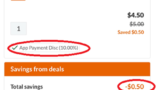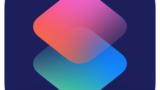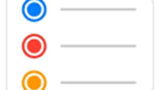iPhoneで画面回転ロックを無効にしていると、少し傾けただけで画面が勝手に横向きになったり、縦向きに戻ったりしてイライラすることがあります。
しかし、画面回転ロックを有効にするとYouTubeを大画面で見たいときに、いちいち設定を開いてロックを解除する必要があり時間も手間もかかります。
そこで、iPhoneの「オートメーション」機能を使い、YouTubeアプリを開いたときだけ自動で画面ロックを解除し、閉じたら再び画面ロックが有効になる設定をすれば手間を省いて時短になり、余計なストレスもなくなります。
また、無駄な操作が減ることでバッテリー消費の節約にもつながるため、ぜひ設定してみてください。

せつお
たった3分設定するだけで 手間いらずで時短! 余計なバッテリー消費をカット!
YouTubeアプリを開いたときに画面ロックを解除する
YouTubeアプリを開いたとき→画面ロックを解除する(画面が横向きにできる)
- ショートカットアプリを開く

- 「オートメーション」を選択
右上の「+」をタップ
- 「アプリ」を検索して選択

- 「選択」をタップし、

YouTubeアプリを選択
- 「開いている」「すぐに実行」にチェックを入れる

- 「アクションを追加」を選択し、「画面の向きをロック」を検索

- 「画面の向きをロック」を切り替える→変更→オフに変更

- 「完了」をタップ

YouTubeアプリを閉じたときに画面ロックを有効にする
YouTubeアプリを閉じたとき→画面ロックする(画面が横向きにできない)
- ショートカットアプリを開く

- 「オートメーション」を選択
右上の「+」をタップ
- 「アプリ」を検索して選択

- 「選択」をタップし、

YouTubeアプリを選択
- 「閉じている」「すぐに実行」にチェックを入れる

- 「アクションを追加」を選択し、「画面の向きをロック」を検索

- 「画面の向きをロック」を切り替える→変更→オンに変更

- 「完了」をタップ

時短&節約でストレスフリー!
この設定を行えば、YouTubeアプリを開いたときは自動で画面ロックが解除され、iPhoneを横向きにすることができ大画面で快適に視聴できます。
さらに、YouTubeアプリを閉じると自動で画面ロックが再び有効になるため、余計な操作が不要になります。

せつこ
YouTubeをよく見る方にとって、手間を省きながら時間も電力も節約できる便利な設定なので、ぜひ試してみてください!
▼iPhoneの便利機能たち▼